
Descărcarea podcasturilor din iTunes Store pe PC
Podcasturile sunt emisiuni gratuite pe care le puteți descărca și reda în același mod în care ați reda o emisiune radio sau TV. Puteți descărca episoade individuale de podcasturi sau vă puteți abona astfel încât episoadele noi să fie descărcate automat pe măsură ce devin disponibile.
Dacă aveți un cont de iCloud, abonările la podcasturi, posturile și poziția actuală de redare se sincronizează cu aplicația Podcasturi de pe iPhone, iPad sau iPod touch.
Descărcarea sau abonarea la un podcast
Accesați aplicația iTunes
 de pe PC.
de pe PC.Alegeți Podcasturi din meniul pop-up din partea stângă sus, apoi faceți clic pe Store.

Faceți clic în câmpul de căutare din colțul din dreapta sus al ferestrei iTunes și introduceți un cuvânt sau o expresie.
Pe măsură ce scrieți, iTunes afișează o listă de articole care corespund textului de căutare introdus.
Pentru a alege unde doriți să căutați, faceți clic pe Store în colțul din dreapta sus al rezultatelor căutării.
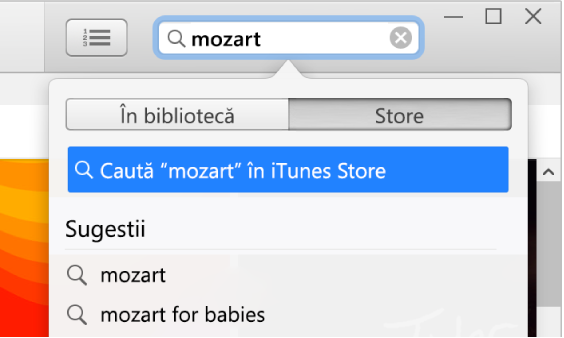
Apăsați Retur.
Rezultatele căutării apar în fereastra iTunes.
Notă: În loc să căutați în iTunes Store, puteți explora. Faceți clic pe Store, navigați prin diversele colecții sau categorii din fereastră, apoi selectați un articol.
Pentru a asculta un fragment dintr-un articol înainte de a‑l descărca, deplasați cursorul deasupra acestuia, apoi faceți clic pe
 .
.Selectați podcastul pe care doriți să îl descărcați, apoi procedați după cum urmează:
Descărcarea unui singur episod: Faceți clic pe butonul Obține de lângă articol.
Abonarea la podcast: Faceți clic pe Abonare.
iTunes descarcă episodul cel mai recent.
Sfat: De asemenea, vă puteți abona la un podcast fără să folosiți iTunes Store – selectați Fișier > Abonare la podcast, apoi introduceți adresa de internet a podcastului. De obicei, puteți găsi adresa pe pagina web a podcastului respectiv.
Actualizarea sau dezabonarea de la un podcast
Accesați aplicația iTunes
 de pe PC.
de pe PC.Alegeți Podcasturi din meniul pop‑up din partea din stânga sus, faceți clic pe Bibliotecă, apoi efectuați una dintre următoarele:
Actualizați abonările dvs. la podcasturi: Selectați un podcast, apoi faceți clic pe Actualizează din apropierea părții din stânga jos a ferestrei. Sunt afișate toate episoadele disponibile în prezent ale podcasturilor la care sunteți abonat(ă).
Opriți sau reluați o abonare la un podcast: Selectați podcastul, faceți clic pe
 în apropierea părții din dreapta sus a listei de episoade, apoi faceți clic pe Dezactivată sau Activată lângă Abonare.
în apropierea părții din dreapta sus a listei de episoade, apoi faceți clic pe Dezactivată sau Activată lângă Abonare.Ștergeți un podcast sau un post: Selectați podcastul sau postul de podcasturi, apăsați tasta Șterge, apoi confirmați ștergerea acestuia. Consultați Ștergerea melodiilor și a altor articole.
Dacă aveți o problemă de abonare la un podcast
Dacă un episod de podcast nu se descarcă în iTunes, este posibil care site-ul web care îl furnizează să fie offline sau ocupat.
Pentru a încerca din nou să descărcați, accesați aplicația iTunes
 de pe PC, faceți clic dreapta pe un podcast sau episod, apoi selectați Actualizează podcastul.
de pe PC, faceți clic dreapta pe un podcast sau episod, apoi selectați Actualizează podcastul.Dacă vă abonați la un podcast prin introducerea URL-ului său și podcastul nu se descarcă, e posibil să fi introdus un URL incorect. Verificați pagina web a podcastului pentru URL-ul corect.
Unele podcasturi de pe internet pot utiliza fișiere care sunt incompatibile cu iTunes. Pentru mai multe informații, contactați producătorul podcastului.
Selectarea configurărilor implicite pentru podcast
Puteți selecta configurări implicite care se aplică pentru toate podcasturile, precum câte episoade din fiecare podcast sunt salvate și când sunt șterse acestea.
Accesați aplicația iTunes
 de pe PC.
de pe PC.Alegeți Podcasturi din meniul pop-up din partea stângă sus, apoi faceți clic pe Bibliotecă.
Faceți clic pe Podcasturi în bara laterală, apoi faceți clic pe Implicite lângă partea din stânga jos a ferestrei.
Selectați setările pe care le doriți:
Actualizează: Alegeți cât de des va verifica episoade noi.
Limitează episoadele: Selectați numărul maxim de episoade pe care să le păstrați.
Descarcă episoadele: Alegeți Activat pentru a descărca automat episoade de podcasturi noi atunci când acestea devin disponibile.
Șterge episoadele redate: Alegeți Activat pentru ca iTunes să șteargă podcasturile după ce le-ați redat.
Faceți clic pe OK pentru a salva modificările dvs.
Consultați Modificarea configurărilor podcastului.
Selectarea configurărilor pentru podcasturi individuale
Fiecare podcast la care vă abonați poate avea propriile configurări. Configurările pe care le alegeți pentru un podcast individual înlocuiesc configurările dvs. implicite pentru podcast.
Accesați aplicația iTunes
 de pe PC.
de pe PC.Alegeți Podcasturi din meniul pop-up din partea stângă sus, faceți clic pe Bibliotecă, selectați un podcast, apoi faceți clic pe
 lângă partea din dreapta sus a listei de episoade.
lângă partea din dreapta sus a listei de episoade.Selectați setările pe care le doriți:
Redare: Alegeți ordinea în care sunt redate episoadele.
Ordine sortare: Alegeți ordinea în care sunt sortate episoadele.
Abonare: Faceți clic pe Dezactivat pentru a suspenda abonarea dvs. la podcast; faceți clic pe Activat pentru a relua.
Limitează episoadele: Selectați numărul maxim de episoade pe care să le păstrați.
Descarcă episoadele: Alegeți Activat pentru a descărca automat episoade de podcasturi noi atunci când acestea devin disponibile.
Șterge episoadele redate: Alegeți Activat pentru ca iTunes să șteargă podcasturile după ce le-ați redat.
Faceți clic pe OK pentru a salva modificările dvs.
Crearea unui post de podcasturi
De asemenea, puteți crea posturi de podcasturi cu podcasturile la care vă abonați – de exemplu, puteți grupa toate podcasturile despre finanțele personale într-un singur post. Apoi, puteți reda podcasturile din postul dvs. în ordinea aleasă și posturile sunt actualizate automat când sunt disponibile noi episoade.
Accesați aplicația iTunes
 de pe PC.
de pe PC.Alegeți Podcasturi din meniul pop‑up din partea din stânga sus, faceți clic pe Bibliotecă, apoi faceți clic pe Posturi în bara laterală.
Faceți clic pe Nou în partea de jos a ferestrei iTunes, apoi scrieți un nume pentru post.
Efectuați una dintre următoarele acțiuni:
Adăugarea podcasturilor la post: Faceți clic pe
 de lângă podcasturile pe care doriți să le includeți, pentru ca lângă ele să apară o bifă
de lângă podcasturile pe care doriți să le includeți, pentru ca lângă ele să apară o bifă  .
.Toate podcasturile la care v-ați abonat: Faceți clic pe Activează lângă “Include toate podcasturile.”
Pentru a personaliza configurările pentru post, faceți clic pe
 , apoi faceți selecții pentru opțiunile următoare.
, apoi faceți selecții pentru opțiunile următoare.Ordine redare: Alegeți ordinea de redare a episoadelor din post.
Include: Alegeți câte episoade includeți în post.
Tip suport: Alegeți dacă să includeți podcasturi audio, podcasturi video sau ambele.
Doar neredate: Selectați să includeți doar episoade noi pe care încă nu le-ați redat.
Grupează după podcast: Selectați să organizați postul în funcție de podcasturi.
Configurările dvs. se aplică tuturor podcasturilor incluse în post.
Faceți clic pe OK.
Pentru a vedea un post, faceți clic pe Bibliotecă, apoi clic pe postul din lista din partea stângă. Pentru a reda postul, faceți clic pe ![]() .
.
Pentru a afla mai multe despre modul în care Apple Podcasts vă protejează informațiile și vă permite să alegeți ce partajați, selectați Ajutor > Despre Podcasturi și intimitate.